
An OpenWRT Thread Border Router serves as a gateway between Thread networks and other IP-based networks like Wi-Fi or Ethernet. It enables seamless communication across devices, making it essential for modern IoT ecosystems. By setting up this router, you unlock the potential of Thread networks, known for their secure encryption and scalability. Unlike traditional Wi-Fi, Thread consumes less power, making it ideal for IoT applications. Whether you use openwrt routers, a mobile Autorouter, or solutions from a 5g router supplier oder LTE router manufacturer, an OpenWRT WiFi 6 router can enhance connectivity while maintaining energy efficiency. It also supports both business router solution und home router solution scenarios, helping you build a robust, future-ready network for your smart devices.
Wichtigste Erkenntnisse
- Besorgen Sie sich die erforderlichen Hardware- und Softwarekomponenten, einschließlich eines kompatiblen Routers, des Thread-Funkmoduls und der OpenWRT-Firmware, um eine erfolgreiche Einrichtung zu gewährleisten.
- Befolgen Sie den korrekten Flash-Prozess für die OpenWRT-Firmware auf Ihrem Router, um Kompatibilitätsprobleme zu vermeiden und die ordnungsgemäße Funktionalität sicherzustellen.
- Konfigurieren Sie die OpenThread Border Router (OTBR)-Software, indem Sie die erforderlichen Pakete installieren und die Verbindung mit dem Thread-Funkmodul für eine nahtlose Kommunikation einrichten.
- Richten Sie ein sicheres Thread-Netzwerk ein, indem Sie eindeutige Parameter wie PAN-ID und Netzwerkschlüssel festlegen, und stellen Sie sicher, dass die Geräte ordnungsgemäß in Betrieb genommen werden, um dem Netzwerk beizutreten.
- Verbinden Sie Ihren OpenWRT Thread Border Router mit externen Netzwerken, indem Sie IPv6-Einstellungen konfigurieren und so den Internetzugang für Ihre Thread-Geräte ermöglichen.
- Überwachen Sie regelmäßig die Netzwerkleistung und beheben Sie allgemeine Probleme, um ein stabiles und effizientes IoT-Ökosystem aufrechtzuerhalten.
- Erforschen Sie erweiterte Konfigurationen und Integrationen mit Hausautomatisierungssystemen, um die Funktionalität Ihres Thread-Netzwerks zu verbessern.
Für einen OpenWRT Thread Border Router benötigte Komponenten und Tools
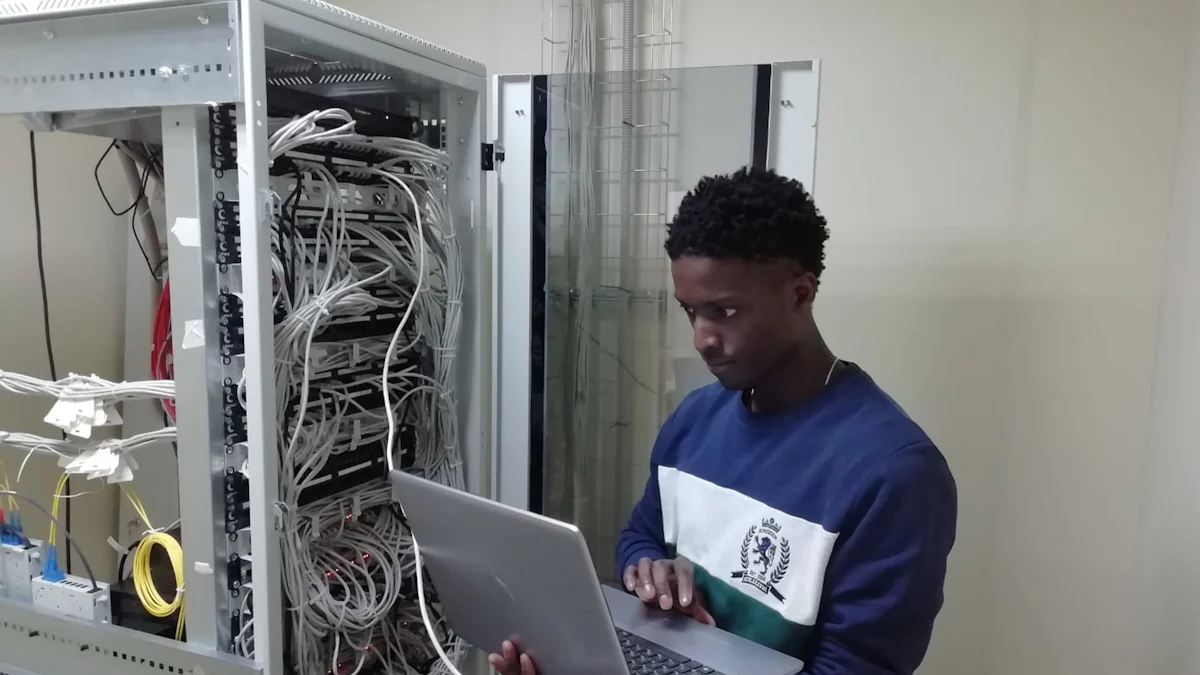
Zum Einrichten einer OpenWRT Thread Border Routerbenötigen Sie spezielle Hardware- und Softwarekomponenten. Diese Tools gewährleisten einen reibungslosen Installationsprozess und eine optimale Leistung für Ihr Thread-Netzwerk. Im Folgenden finden Sie eine detaillierte Aufschlüsselung der Anforderungen.
Hardware-Anforderungen
Kompatible Router-Modelle
Sie benötigen einen Router, der die OpenWRT-Firmware unterstützt. Beliebte Optionen sind Huasifei-Routerdie für ihre robuste Leistung und Kompatibilität mit OpenWRT bekannt sind, oder eine Raspberry Pi gepaart mit einem Thread-Funkmodul. Huasifei-Router, wie z. B. die Modelle in Industriequalität, bieten zuverlässige Konnektivität und sind ideal für diese Einrichtung. Wenn Sie einen Raspberry Pi bevorzugen, stellen Sie sicher, dass er über genügend Rechenleistung verfügt, um die OpenThread Border Router-Software zu verarbeiten.
Gewinde Funkmodul oder USB-Dongle
A Thema Funkmodul oder USB-Dongle ist für die Kommunikation innerhalb des Thread-Netzwerks unerlässlich. Optionen wie der Nordic nRF52840 oder Silizium-Laboratorien EFR32 are widely used due to their compatibility and efficiency. These modules operate on the 2.4GHz ISM band, providing a low-power, self-healing mesh network. They also support IPv6, ensuring seamless integration with other IP-based networks.
Stromversorgung, Ethernet-Kabel und ein Computer für die Konfiguration
Eine stabile Stromversorgung ist entscheidend für einen unterbrechungsfreien Betrieb. Verwenden Sie hochwertige Ethernet-Kabel, um Ihren Router mit dem Internet und anderen Geräten zu verbinden. Außerdem benötigen Sie einen Computer, um den Router zu konfigurieren und die erforderliche Software zu installieren. Stellen Sie sicher, dass Ihr Computer über ein Terminal oder einen SSH-Client für den Zugriff auf die Befehlszeilenschnittstelle des Routers verfügt.
Software-Anforderungen
OpenWRT-Firmware
Laden Sie die neueste stabile Version von OpenWRT-Firmware kompatibel mit Ihrem Routermodell. OpenWRT bietet eine anpassbare Plattform für erweiterte Netzwerkfunktionen. Es dient als Grundlage für die Installation und Ausführung der OpenThread Border Router-Software.
RCP-Firmware für das Thread-Funkmodul
Das Thread-Funkmodul erfordert RCP-Firmware (Radio Co-Prozessor) um korrekt zu funktionieren. Diese Firmware ermöglicht es dem Modul, mit dem Router und anderen Thread-Geräten zu kommunizieren. Hersteller wie Nordic Semiconductor und Silicon Labs bieten detaillierte Anleitungen zum Flashen der RCP-Firmware auf ihre Module.
OpenThread Border Router (OTBR) Software
Die OpenThread Border Router (OTBR) Software fungiert als Brücke zwischen Ihrem Thread-Netzwerk und anderen IP-basierten Netzwerken. Sie erleichtert die Kommunikation zwischen Geräten innerhalb des Thread-Netzwerks und externen Netzwerken wie Wi-Fi oder Ethernet. Sie können OTBR-Software auf Plattformen wie GitHub finden, zusammen mit Skripten und Dokumentation für die Installation.
Profi-Tipp: Überprüfen Sie immer die Kompatibilität Ihrer Hardware- und Softwarekomponenten, bevor Sie mit der Einrichtung beginnen. Dies gewährleistet einen reibungslosen Installationsprozess und verhindert mögliche Probleme.
Mit der Zusammenstellung dieser Komponenten und Tools legen Sie den Grundstein für einen zuverlässigen und effizienten OpenWRT Thread Border Router. Die nächsten Schritte umfassen die Vorbereitung der Hardware und die Installation der erforderlichen Software, um Ihr Thread-Netzwerk zum Leben zu erwecken.
Vorbereiten der Hardware für OpenWRT Thread Border Router
Um Ihren OpenWRT Thread Border Router einzurichten, müssen Sie die Hardware sorgfältig vorbereiten. Dazu gehört das Flashen der OpenWRT-Firmware auf Ihren Router und die Konfiguration des Thread-Funkmoduls. Befolgen Sie diese Schritte, um einen reibungslosen Einrichtungsprozess zu gewährleisten.
Flashen von OpenWRT auf dem Router
Herunterladen der korrekten OpenWRT-Firmware für Ihren Router
Begin by visiting the official OpenWRT website. Locate the firmware image that matches your router model. Ensure you download the correct version to avoid compatibility issues. After downloading, verify the MD5 checksum of the file. This step confirms the integrity of the firmware and prevents errors during installation.
Tipp: Wenn Sie sich über das Modell oder die Firmware-Version Ihres Routers nicht sicher sind, ziehen Sie das Benutzerhandbuch des Routers oder die Website des Herstellers zu Rate.
Flashen der Firmware über die Web-Schnittstelle des Routers oder TFTP
Sobald Sie die Firmware haben, rufen Sie die Weboberfläche Ihres Routers auf. Melden Sie sich mit den vom Hersteller bereitgestellten Standard-Anmeldedaten an. Navigieren Sie zum Abschnitt Firmware-Upgrade, laden Sie die heruntergeladene Datei hoch und starten Sie den Flash-Vorgang. Lassen Sie den Router nach Abschluss der Installation neu starten.
Wenn die Webschnittstelle nicht verfügbar ist, verwenden Sie die TFTP-Methode. Übertragen Sie die Firmware-Datei mit einem TFTP-Client auf den Router. Unter Linux können Sie die mtd Befehl, um die Firmware direkt zu schreiben. Zum Beispiel:
mtd -r write /tmp/openwrt-firmware.bin firmware
Mit diesem Befehl wird die Firmware geflasht und der Router automatisch neu gebootet. Stellen Sie sicher, dass der Router während des gesamten Vorgangs eingeschaltet bleibt, um einen Neustart des Geräts zu vermeiden.
Einrichten des Thread Radio Moduls
Installieren der RCP-Firmware auf dem Thread-Funkmodul
Das Thread-Funkmodul benötigt RCP-Firmware (Radio Co-Processor), um zu funktionieren. Laden Sie die entsprechende RCP-Firmware von der Website des Modulherstellers herunter, z. B. von Nordic Semiconductor oder Silicon Labs. Verwenden Sie das vom Hersteller empfohlene Flashtool, um die Firmware zu installieren. Nordic bietet zum Beispiel ein Tool namens nRF Connect for Desktop an, das den Flasher-Prozess vereinfacht.
Hinweis: Befolgen Sie beim Flashen der Firmware immer die Anweisungen des Herstellers, um eine Beschädigung des Moduls zu vermeiden.
Anschließen des Moduls an den Router über USB oder GPIO
Nachdem Sie die RCP-Firmware installiert haben, schließen Sie das Thread-Funkmodul an Ihren Router an. Verwenden Sie ein USB-Kabel, wenn das Modul eine USB-Verbindung unterstützt. Bei Modulen mit GPIO-Pins schließen Sie diese an die GPIO-Schnittstelle des Routers an. Stellen Sie sicher, dass die Verbindungen sicher sind, um Kommunikationsprobleme zu vermeiden.
Schalten Sie den Router nach dem Anschluss ein und überprüfen Sie, ob er das Thread-Funkmodul erkennt. Sie können Diagnosebefehle im Terminal des Routers verwenden, um die Verbindung zu bestätigen. Zum Beispiel:
lsusb
Dieser Befehl listet alle angeschlossenen USB-Geräte auf. Suchen Sie in der Ausgabe nach dem Thread-Funkmodul, um sicherzustellen, dass es erkannt wird.
Mit diesen Schritten bereiten Sie Ihre Hardware für die nächste Phase der Einrichtung Ihres OpenWRT Thread Border Routers vor. Eine ordnungsgemäße Vorbereitung gewährleistet ein stabiles und effizientes Netzwerk für Ihre IoT-Geräte.
Installieren und Konfigurieren der OpenThread Border Router-Software
So bringen Sie Ihre OpenWRT Thread Border Router to life, you need to install and configure the OpenThread Border Router (OTBR) software. This section guides you through the process, ensuring your setup is functional and ready for use.
Installation von OTBR auf OpenWRT
Hinzufügen der notwendigen OpenWRT-Pakete für OTBR
Start by accessing your router’s command-line interface (CLI) through an SSH client. Use your computer to connect to the router’s IP address. Once logged in, update the package list to ensure you have access to the latest software:
opkg-aktualisierung
Als nächstes installieren Sie die erforderlichen Pakete für OTBR. Diese Pakete enthalten wesentliche Abhängigkeiten, die es OTBR ermöglichen, nahtlos unter OpenWRT zu funktionieren. Führen Sie den folgenden Befehl aus, um sie einbauen:
opkg install otbr-agent otbr-web otbr-commissioner
Diese Pakete bieten die wichtigsten OTBR-Funktionen, einschließlich der Webschnittstelle für eine einfachere Verwaltung und das Kommissionswerkzeug zum Hinzufügen von Geräten zu Ihrem Thread-Netzwerk. Überprüfen Sie nach der Installation, ob die Pakete korrekt installiert sind, indem Sie sie auflisten:
opkg list-installed | grep otbr
Dieser Befehl zeigt alle installierten OTBR-bezogenen Pakete an. Wenn ein Paket fehlt, installieren Sie es neu, um Probleme bei der Konfiguration zu vermeiden.
Konfigurieren der OTBR-Software über die Kommandozeile
Sobald die Pakete installiert sind, konfigurieren Sie OTBR für die Zusammenarbeit mit Ihrem Thread-Funkmodul. Öffnen Sie die OTBR-Konfigurationsdatei mit einem Texteditor wie vi oder nano:
nano /etc/config/otbr
Geben Sie in der Konfigurationsdatei die Schnittstelle an, die mit Ihrem Thread-Funkmodul verbunden ist. Wenn Ihr Modul zum Beispiel über USB angeschlossen ist, setzen Sie die Schnittstelle auf ttyUSB0. Speichern Sie die Änderungen und starten Sie den OTBR-Dienst neu, um die Konfiguration zu übernehmen:
/etc/init.d/otbr neu starten
Dieser Schritt stellt sicher, dass der OTBR effektiv mit dem Thread-Funkmodul kommuniziert, damit es das Thread-Netzwerk verwalten kann.
Überprüfen der Installation
Prüfen des OTBR-Status mit Diagnosebefehlen
Vergewissern Sie sich nach der Konfiguration von OTBR, dass er ordnungsgemäß läuft. Verwenden Sie den folgenden Befehl, um den Status des OTBR-Dienstes zu überprüfen:
/etc/init.d/otbr status
Die Ausgabe sollte zeigen, dass der Dienst aktiv ist und läuft. Wenn der Dienst nicht läuft, überprüfen Sie die Konfigurationsdatei auf Fehler und starten Sie den Dienst neu.
Sie können auch die logread um die Systemprotokolle in Bezug auf OTBR anzuzeigen. Dies hilft bei der Ermittlung von Problemen während des Starts oder des Betriebs:
logread | grep otbr
Suchen Sie nach Meldungen, die eine erfolgreiche Initialisierung und Kommunikation mit dem Thread-Funkmodul anzeigen.
Sicherstellen, dass das Thread-Funkmodul erkannt wird und funktioniert
Um zu überprüfen, ob das Thread-Funkmodul erkannt wird, verwenden Sie die lsusb wenn es über USB angeschlossen ist:
lsusb
Die Ausgabe sollte das Thread-Funkmodul unter den angeschlossenen Geräten auflisten. Wenn das Modul nicht aufgeführt ist, überprüfen Sie die physische Verbindung und stellen Sie sicher, dass die RCP-Firmware korrekt installiert ist.
Für GPIO-verbundene Module verwenden Sie die dmesg um Kernel-Meldungen anzuzeigen. Suchen Sie nach Einträgen, die die Erkennung des Thread-Funkmoduls anzeigen. Sobald es erkannt wurde, testen Sie seine Funktionalität, indem Sie den folgenden Befehl ausführen:
ot-ctl-Zustand
Dieser Befehl zeigt den aktuellen Status des Thread-Netzwerks an. Wenn das Modul korrekt funktioniert, sollte die Ausgabe den Netzwerkstatus anzeigen, z. B. "Leader" oder "Router".
Profi-Tipp: Überwachen Sie regelmäßig die OTBR-Protokolle und den Netzwerkstatus, um eine gleichbleibende Leistung zu gewährleisten und eventuelle Probleme schnell zu beheben.
Wenn Sie diese Schritte ausgeführt haben, haben Sie die OTBR-Software erfolgreich auf Ihrem Computer installiert und konfiguriert. OpenWRT Thread Border Router. Diese Einrichtung verbindet Ihr Thread-Netzwerk mit anderen IP-basierten Netzwerken und schafft ein robustes und skalierbares IoT-Ökosystem.
Einrichten und Bilden eines Fadennetzwerks

Die Einrichtung eines funktionsfähigen Thread-Netzwerks ist ein wichtiger Schritt bei der Nutzung Ihres OpenWRT Thread Border Routers. Dieser Abschnitt führt Sie durch die Initialisierung des Netzwerks und das Hinzufügen von Geräten zu diesem. Wenn Sie diese Schritte befolgen, werden Sie eine sichere und effiziente Umgebung für Ihre IoT-Geräte schaffen.
Initialisierung des Thread-Netzwerks
Einrichten der Parameter für das Thread-Netzwerk
Zu Beginn müssen Sie die wesentlichen Parameter Ihres Thread-Netzwerks konfigurieren. Zu diesen Parametern gehören die PAN-ID (Personal Area Network Identifier), der Kanal und der Netzwerkschlüssel. Die PAN-ID identifiziert Ihr Thread-Netzwerk eindeutig und stellt sicher, dass keine Interferenzen mit anderen Netzwerken in der Umgebung auftreten. Der Kanal bestimmt das Frequenzband, in dem Ihr Netzwerk arbeitet, normalerweise im 2,4-GHz-Bereich. Der Netzwerkschlüssel sichert die Kommunikation zwischen den Geräten durch Verschlüsselung der Daten.
Greifen Sie auf die OpenThread CLI (Command Line Interface) auf Ihrem Router zu, um diese Parameter einzustellen. Verwenden Sie die folgenden Befehle:
Stellen Sie die PAN-ID ein:
ot-ctl panid 0x1234Ersetzen Sie
0x1234mit Ihrer gewünschten PAN-ID.Konfigurieren Sie den Kanal:
ot-ctl-Kanal 15Wählen Sie einen Kanal, der Störungen durch andere drahtlose Netzwerke minimiert.
Stellen Sie den Netzwerkschlüssel ein:
ot-ctl Netzwerkschlüssel 00112233445566778899AABBCCDDEEFFErsetzen Sie den Schlüssel durch einen sicheren 16-Byte-Hexadezimalwert.
Diese Einstellungen gewährleisten, dass Ihr Thread-Netzwerk eindeutig identifizierbar und sicher ist.
Starten des Gewindenetzes mit OTBR-Befehlen
Sobald die Parameter konfiguriert sind, können Sie das Thread-Netzwerk starten. Verwenden Sie den folgenden Befehl in der OpenThread-CLI:
ot-ctl start
Dieser Befehl initialisiert das Netzwerk und weist dem Router eine Rolle zu, z. B. "Leader" oder "Router". Führen Sie diesen Befehl aus, um den Netzwerkstatus zu überprüfen:
ot-ctl-Zustand
Die Ausgabe sollte bestätigen, dass das Netzwerk aktiv ist und der Router als Leader fungiert. Wenn das Netzwerk nicht startet, überprüfen Sie die Parameter und stellen Sie sicher, dass das Thread-Funkmodul richtig angeschlossen ist.
Hinzufügen von Geräten zum Thread-Netzwerk
Kopplung von IoT-Geräten mit dem Thread-Netzwerk
Nach der Initialisierung des Netzwerks können Sie ihm IoT-Geräte hinzufügen. Jedes Gerät muss in Betrieb genommen werden, um dem Netzwerk sicher beizutreten. Verwenden Sie das von der OTBR-Software bereitgestellte Tool für die Inbetriebnahme, um Geräte zu koppeln. Beginnen Sie mit der Aktivierung der Beauftragtenrolle:
ot-ctl beauftragter start
Erstellen Sie als Nächstes einen Joiner-Berechtigungsnachweis, z. B. eine Passphrase, und weisen Sie ihn dem Gerät zu:
ot-ctl commissioner joiner add * J01nM3
Ersetzen Sie J01nM3 mit der von Ihnen gewählten Passphrase. Die * kann jedes Gerät beitreten, aber Sie können zur zusätzlichen Sicherheit die EUI64-Adresse eines Geräts angeben.
Starten Sie auf dem IoT-Gerät den Verbindungsprozess über die Schnittstelle oder die Begleit-App. Das Gerät verwendet die bereitgestellten Anmeldedaten, um sich mit dem Thread-Netzwerk zu verbinden. Sobald die Verbindung hergestellt ist, erscheint das Gerät in der Geräteliste des Netzwerks.
Überprüfen der Gerätekonnektivität und -funktionalität
Um zu bestätigen, dass das Gerät dem Netzwerk erfolgreich beigetreten ist, verwenden Sie den folgenden Befehl:
ot-ctl-Kindertabelle
Dieser Befehl listet alle angeschlossenen Geräte auf, einschließlich ihrer Rollen und ihres Verbindungsstatus. Überprüfen Sie, ob das neue Gerät in der Liste erscheint.
Testen Sie die Funktionalität des Geräts, indem Sie einen Ping-Befehl vom Router an das Gerät senden:
ping6
Ersetzen Sie <device-ipv6-address> mit der IPv6-Adresse des Geräts. Ein erfolgreicher Ping zeigt an, dass das Gerät innerhalb des Thread-Netzwerks voll funktionsfähig ist.
Profi-Tipp: Überwachen Sie Ihr Netzwerk regelmäßig, um sicherzustellen, dass alle Geräte angeschlossen und funktionsfähig sind. Verwenden Sie Diagnosetools wie
ot-ctlum etwaige Probleme zu beheben.
Mit diesen Schritten bauen Sie ein robustes Thread-Netzwerk auf und integrieren Ihre IoT-Geräte nahtlos. Diese Einrichtung maximiert das Potenzial Ihres OpenWRT Thread Border Routers und schafft eine skalierbare und sichere Umgebung für intelligente Geräte.
Verbinden des OpenWRT Thread Border Routers mit anderen Netzwerken
Sobald Ihr OpenWRT Thread Border Router eingerichtet und Ihr Thread-Netzwerk betriebsbereit ist, besteht der nächste Schritt darin, es mit externen Netzwerken zu verbinden. Dadurch wird sichergestellt, dass die Geräte innerhalb Ihres Thread-Netzwerks mit dem Internet oder anderen IP-basierten Netzwerken kommunizieren können. Folgen Sie diesen Schritten, um die IPv6-Konnektivität zu konfigurieren und den Internetzugang für Ihre Thread-Geräte zu testen.
Konfigurieren der IPv6-Konnektivität
IPv6 spielt eine entscheidende Rolle für die nahtlose Kommunikation zwischen Ihrem Thread-Netzwerk und externen Netzwerken. Durch die Konfiguration von IPv6-Routing auf OpenWRT stellen Sie sicher, dass Ihre Geräte mit der modernen Internet-Infrastruktur interagieren können.
Aktivieren von IPv6-Routing auf OpenWRT
Um IPv6-Routing zu aktivieren, greifen Sie über SSH auf die Befehlszeilenschnittstelle (CLI) Ihres Routers zu. Aktualisieren Sie die Netzwerkkonfigurationsdatei, um IPv6-Einstellungen aufzunehmen. Öffnen Sie die Datei mit einem Texteditor:
nano /etc/config/network
Suchen Sie den Abschnitt für die WAN-Schnittstelle und stellen Sie sicher, dass die folgenden Optionen vorhanden sind:
Option proto 'dhcpv6'
Option reqaddress 'try'
Option reqprefix 'auto'
Diese Einstellungen ermöglichen es Ihrem Router, eine IPv6-Adresse und ein Präfix von Ihrem Internetdienstanbieter (ISP) anzufordern. Speichern Sie die Änderungen und starten Sie den Netzwerkdienst neu, um die Konfiguration zu übernehmen:
/etc/init.d/network neustart
Überprüfen Sie nach dem Neustart, ob Ihr Router eine IPv6-Adresse erhalten hat. Verwenden Sie den folgenden Befehl:
ifconfig
Suchen Sie die WAN-Schnittstelle und prüfen Sie, ob eine IPv6-Adresse vorhanden ist. Wenn keine Adresse angezeigt wird, wenden Sie sich an Ihren ISP, um die IPv6-Unterstützung zu bestätigen.
Einrichtung von NAT64 oder anderen Übersetzungsmechanismen, falls erforderlich
If your ISP does not provide native IPv6 connectivity, you can use NAT64 to enable communication between IPv6 and IPv4 networks. NAT64 translates IPv6 addresses into IPv4 addresses, allowing Thread devices to access IPv4-only resources.
Installieren Sie das NAT64-Paket auf OpenWRT:
opkg aktualisieren
opkg install tayga
Konfigurieren Sie den NAT64-Dienst, indem Sie seine Konfigurationsdatei bearbeiten:
nano /etc/config/tayga
Geben Sie die IPv4- und IPv6-Präfixe für die Übersetzung an. Zum Beispiel:
wahl ipv4_addr '192.168.255.1'
option ipv6_addr '64:ff9b::1'
Speichern Sie die Änderungen und starten Sie den NAT64-Dienst:
/etc/init.d/tayga start
Mit dieser Einrichtung kann Ihr OpenWRT Thread Border Router die Lücke zwischen IPv6- und IPv4-Netzwerken schließen und die Kompatibilität mit älteren Internet-Infrastrukturen sicherstellen.
Tipp: Verwenden Sie NAT64 nur, wenn es notwendig ist. Native IPv6-Konnektivität bietet bessere Leistung und weniger Konfigurationsprobleme.
Testen der Internetkonnektivität
Nachdem Sie IPv6-Routing und NAT64 (falls erforderlich) konfiguriert haben, testen Sie die Internetkonnektivität Ihrer Thread-Geräte. Dieser Schritt stellt sicher, dass Ihr Netzwerk voll funktionsfähig und für den realen Einsatz bereit ist.
Überprüfen, ob Thread-Geräte auf externe Netzwerke zugreifen können
Um den Internetzugang zu überprüfen, pingen Sie eine externe IPv6-Adresse von einem Thread-Gerät an. Verwenden Sie die OpenThread-CLI auf Ihrem Router, um einen Test-Ping zu senden:
ot-ctl ping 2001:4860:4860::8888
Dieser Befehl ruft den öffentlichen DNS-Server von Google auf. Eine erfolgreiche Antwort zeigt an, dass Ihre Thread-Geräte auf externe IPv6-Netzwerke zugreifen können. Wenn der Ping fehlschlägt, überprüfen Sie Ihre IPv6- und NAT64-Konfigurationen auf Fehler.
Bei Geräten, die Webbrowsing unterstützen, öffnen Sie eine Website mit einer IPv6-Adresse. Dies bietet eine zusätzliche Überprüfungsebene für die Internetkonnektivität.
Fehlerbehebung bei Konnektivitätsproblemen
Wenn Ihre Thread-Geräte nicht auf externe Netzwerke zugreifen können, befolgen Sie diese Schritte zur Fehlerbehebung:
Physikalische Verbindungen prüfen: Vergewissern Sie sich, dass alle Kabel ordnungsgemäß angeschlossen sind und der Router eingeschaltet ist.
Überprüfen der IPv6-Konfiguration: Überprüfen Sie die Netzwerkkonfigurationsdatei und stellen Sie sicher, dass die IPv6-Einstellungen korrekt sind.
Überprüfen der NAT64-Einstellungen: Wenn Sie NAT64 verwenden, stellen Sie sicher, dass der Dienst läuft und die Präfixe richtig konfiguriert sind.
Protokolle prüfen: Verwenden Sie die
logreadum die Systemprotokolle auf Fehler im Zusammenhang mit IPv6 oder NAT64 zu überprüfen:logread | grep ipv6Lokale Konnektivität testen: Pingen Sie die IPv6-Adresse des Routers von einem Thread-Gerät aus an, um die Funktionalität des lokalen Netzwerks zu überprüfen.
Wenn Sie sich systematisch mit diesen Bereichen befassen, können Sie Konnektivitätsprobleme effektiv erkennen und lösen.
Profi-Tipp: Überwachen Sie regelmäßig die Leistung Ihres Netzwerks, um mögliche Probleme frühzeitig zu erkennen und zu beheben.
Wenn Sie Ihren OpenWRT Thread Border Router mit externen Netzwerken verbinden, können Sie das volle Potenzial Ihres Thread-Ökosystems ausschöpfen. Mit dem richtigen IPv6-Routing und Internetzugang können Ihre IoT-Geräte nahtlos kommunizieren und ihre Funktionalität und Nutzbarkeit verbessern.
Fehlerbehebung bei allgemeinen Problemen mit OpenWRT Thread Border Router
Wenn bei der Einrichtung oder dem Betrieb Ihres OpenWRT Thread Border Routers Probleme auftreten, kann das frustrierend sein. Für die meisten Probleme gibt es jedoch unkomplizierte Lösungen. Dieser Abschnitt führt Sie durch die Lösung gängiger Hardware-, Software- und Netzwerkverbindungsprobleme.
Hardware-bezogene Probleme
Router bootet nicht nach dem Flashen von OpenWRT
Wenn Ihr Router nach dem Flashen von OpenWRT nicht mehr bootet, liegt das Problem oft an der Firmware oder dem Flashen. Befolgen Sie diese Schritte, um das Problem zu beheben:
- Perform a Cold Reset: Trennen Sie den Router von der Stromversorgung, warten Sie ein paar Sekunden und schließen Sie ihn wieder an. Dieser einfache Schritt behebt oft Probleme beim Booten, die durch vorübergehende Störungen verursacht werden.
- In den Failsafe-Modus booten: Schalten Sie den Router ein und warten Sie, bis das Boot-Menü erscheint. Drücken Sie die
fum den Failsafe-Modus aufzurufen. In diesem Modus können Sie Konfigurationen zurücksetzen oder die Firmware neu flashen. Verwenden Sie ein Ethernet-Kabel, um Ihren Computer mit dem Router zu verbinden, um einen zuverlässigen Zugriff zu gewährleisten. - Freies RAM überprüfen: Stellen Sie sicher, dass der Router über genügend freien Arbeitsspeicher verfügt, um die Firmware zu verarbeiten. Unzureichender Speicher kann zu Bootfehlern führen. Aktualisieren Sie gegebenenfalls die Hardware des Routers oder verwenden Sie eine einfachere Firmware-Version.
Tipp: Überprüfen Sie vor dem Flashen immer die Integrität der Firmware-Datei. Verwenden Sie Prüfsummentools, um sicherzustellen, dass die Datei nicht beschädigt ist.
Thema Funkmodul wird von OTBR nicht erkannt
Wenn das Thread-Funkmodul nicht erkannt wird, liegt das Problem in der Regel an unsachgemäßen Anschlüssen oder Problemen mit der Firmware. So können Sie es beheben:
- Physikalische Verbindungen prüfen: Stellen Sie sicher, dass das Modul über USB oder GPIO sicher mit dem Router verbunden ist. Lose Verbindungen können die Erkennung verhindern.
- Überprüfen der Firmware-Installation: Vergewissern Sie sich, dass die RCP-Firmware korrekt auf das Modul geflasht ist. Verwenden Sie die vom Hersteller empfohlenen Tools, z. B. nRF Connect für Nordic-Module.
- Protokolle inspizieren: Verwenden Sie die
logreadauf dem Router, um nach Fehlern im Zusammenhang mit dem Modul zu suchen. Suchen Sie nach Meldungen, die auf Erkennungsfehler oder Kommunikationsprobleme hinweisen. - Test mit Diagnosebefehlen: Führen Sie die
lsusbum die angeschlossenen USB-Geräte aufzulisten. Wenn das Modul nicht angezeigt wird, versuchen Sie, es erneut anzuschließen oder einen anderen USB-Anschluss zu verwenden.
Profi-Tipp: Wenn das Modul immer noch nicht erkannt wird, testen Sie es an einem anderen Gerät, um Hardwarefehler auszuschließen.
Software-bezogene Probleme
Fehler bei der OTBR-Installation
Fehler bei der Installation der OpenThread Border Router-Software können den Einrichtungsprozess stören. Um dies zu beheben:
- Paketliste aktualisieren: Laufen
opkg-aktualisierungum sicherzustellen, dass Sie Zugang zu den neuesten Softwareversionen haben. - OTBR-Pakete neu installieren: Wenn die Installation fehlschlägt, entfernen Sie die vorhandenen Pakete und installieren Sie sie neu. Verwenden Sie die folgenden Befehle:
opkg remove otbr-agent otbr-web otbr-commissioner
opkg install otbr-agent otbr-web otbr-commissioner - Abhängigkeiten prüfen: Überprüfen Sie, ob alle erforderlichen Abhängigkeiten installiert sind. Fehlende Abhängigkeiten können Installationsfehler verursachen.
- Überprüfung von Protokollen: Verwenden Sie
logread | grep otbrum bestimmte Probleme während der Installation zu identifizieren. Beheben Sie alle in den Protokollen genannten Fehler.
Hinweis: Verwenden Sie immer die neueste stabile Version der OTBR-Software, um Kompatibilitätsprobleme zu vermeiden.
Geräte können dem Thread-Netzwerk nicht beitreten
Wenn IoT-Geräte dem Thread-Netzwerk nicht beitreten können, liegt das Problem möglicherweise in der Netzwerkkonfiguration oder im Inbetriebnahmeprozess. Lösen Sie das Problem, indem Sie:
- Überprüfen der Netzwerkparameter: Stellen Sie sicher, dass PAN-ID, Kanal und Netzwerkschlüssel korrekt konfiguriert sind. Verwenden Sie die
ot-ctlBefehle, um diese Einstellungen zu überprüfen und zu aktualisieren. - Die Rolle des Kommissars aktivieren: Starten Sie die Kommissarrolle auf dem Router mit:
ot-ctl beauftragter start - Berechtigungsnachweise des Schreiners prüfen: Vergewissern Sie sich, dass die Anmeldedaten des Joiners mit denen des IoT-Geräts übereinstimmen. Erzeugen Sie die Anmeldeinformationen gegebenenfalls neu.
- Geräteprotokolle inspizieren: Überprüfen Sie die Protokolle auf dem IoT-Gerät auf Fehler während des Verbindungsvorgangs. Beheben Sie alle erwähnten Probleme.
Tipp: Stellen Sie das IoT-Gerät während der Inbetriebnahme in der Nähe des Routers auf, um ein starkes Signal zu gewährleisten.
Probleme mit der Netzwerkkonnektivität
IPv6-Routing funktioniert nicht
IPv6-Routing-Probleme können verhindern, dass Thread-Geräte auf externe Netzwerke zugreifen. Beheben Sie dies, indem Sie:
- Überprüfen der IPv6-Konfiguration: Prüfen Sie die
/etc/config/networkDatei auf dem Router. Stellen Sie sicher, dass die WAN-Schnittstelle die folgenden Optionen enthält:option proto 'dhcpv6'
option reqaddress 'try'
option reqprefix 'auto' - Netzwerkdienst neu starten: Übernehmen Sie die Änderungen, indem Sie den Netzwerkdienst neu starten:
/etc/init.d/network neustart - IPv6-Konnektivität testen: Verwenden Sie die
ping6um die Konnektivität zu einer externen IPv6-Adresse zu testen, z. B. dem öffentlichen DNS von Google:ping6 2001:4860:4860::8888 - Protokolle inspizieren: Verwenden Sie
logread | grep ipv6um Fehler im Zusammenhang mit IPv6-Routing zu erkennen.
Profi-Tipp: Wenden Sie sich an Ihren ISP, wenn der Router keine IPv6-Adresse beziehen kann. Einige ISPs erfordern eine zusätzliche Konfiguration für die IPv6-Unterstützung.
Geräte verlieren zeitweise die Verbindung
Intermittierende Verbindungsunterbrechungen können die Funktionalität Ihres Thread-Netzwerks stören. Beheben Sie dies, indem Sie:
- Signalstärke prüfen: Stellen Sie sicher, dass sich der Router und die Geräte in Reichweite befinden. Physikalische Hindernisse können das Signal schwächen.
- Optimieren der Kanaleinstellungen: Verwenden Sie einen weniger überlasteten Kanal, um Störungen zu reduzieren. Aktualisieren Sie den Kanal mit:
ot-ctl channel <channel-number> - Netzwerkverkehr überwachen: Verwenden Sie Diagnosetools, um Geräte zu identifizieren, die übermäßigen Datenverkehr verursachen. Schränken Sie deren Bandbreitennutzung gegebenenfalls ein.
- Stromversorgung inspizieren: Stellen Sie sicher, dass der Router und das Thread-Funkmodul mit einer stabilen Stromversorgung versorgt werden. Schwankungen können zu Verbindungsabbrüchen führen.
Tipp: Aktualisieren Sie regelmäßig die Firmware Ihres Routers und Ihrer Geräte, um von Leistungsverbesserungen und Fehlerbehebungen zu profitieren.
Wenn Sie diese Schritte zur Fehlerbehebung befolgen, können Sie die meisten Probleme mit Ihrem OpenWRT Thread Border Router beheben. Eine gut gewartete Einrichtung gewährleistet ein stabiles und effizientes Netzwerk für Ihre IoT-Geräte.
Erweiterte Konfiguration für OpenWRT Thread Border Router
Erweiterte Konfigurationen können die Leistung und Funktionalität Ihres OpenWRT Thread Border Routers erheblich verbessern. Durch die Optimierung der Netzwerkeinstellungen und die Integration mit Hausautomatisierungssystemen können Sie ein nahtloses und effizientes IoT-Ökosystem schaffen.
Optimierung der Thread-Netzwerkleistung
Anpassen der Kanal- und Leistungseinstellungen
Thread-Netzwerke arbeiten im 2,4-GHz-ISM-Band, das von vielen drahtlosen Geräten genutzt wird. Um Störungen zu minimieren und die Leistung zu verbessern, sollten Sie die Kanaleinstellungen anpassen. Verwenden Sie die OpenThread-CLI, um weniger überlastete Kanäle in Ihrer Umgebung zu identifizieren. Zum Beispiel:
ot-ctl Kanal 20
Wählen Sie einen Kanal, der keine Überschneidungen mit benachbarten Wi-Fi-Netzwerken aufweist. Dies reduziert Signalstörungen und gewährleistet eine stabile Kommunikation zwischen den Geräten.
Power settings also play a crucial role in network performance. Higher transmission power increases the range but may consume more energy. For battery-operated devices, maintaining low power consumption is essential. Adjust the power settings using the CLI:
ot-ctl txpower 10
Mit diesem Befehl wird die Sendeleistung auf 10 dBm eingestellt. Experimentieren Sie mit verschiedenen Werten, um die optimale Balance zwischen Reichweite und Energieeffizienz zu finden.
Profi-Tipp: Überwachen Sie Ihre Netzwerkumgebung regelmäßig auf Veränderungen der Interferenzpegel und passen Sie die Kanal- und Leistungseinstellungen entsprechend an.
Überwachung von Netzwerkverkehr und Leistung
Die Überwachung Ihres Thread-Netzwerks hilft Ihnen, Engpässe zu erkennen und die Leistung zu optimieren. Verwenden Sie Diagnosewerkzeuge wie ot-ctl um den Netzwerkverkehr zu analysieren. Der folgende Befehl zeigt zum Beispiel die aktuelle Netzwerktopologie an:
ot-ctl netinfo
This output shows the roles of devices (e.g., Leader, Router, End Device) and their connectivity status. A well-balanced network distributes roles efficiently, ensuring smooth operation.
Sie können auch den Datenverkehr überwachen, um Geräte zu erkennen, die eine übermäßige Last erzeugen. Verwenden Sie die ot-ctl um Verkehrsstatistiken anzuzeigen:
ot-ctl-Zähler
Dieser Befehl bietet Einblicke in die Übertragung und den Empfang von Paketen. Beheben Sie etwaige Anomalien, wie hohe Paketverluste, indem Sie die Geräteplatzierung optimieren oder die Netzwerkparameter anpassen.
Hinweis: Thread networks are self-healing, meaning they automatically reroute traffic if a device fails. However, proactive monitoring ensures consistent performance.
Integration mit Hausautomatisierungssystemen
Verbindung von Thread-Geräten mit Plattformen wie Home Assistant
Durch die Integration Ihres Thread-Netzwerks in Hausautomatisierungsplattformen wie Home Assistant wird die Funktionalität Ihrer intelligenten Geräte verbessert. Home Assistant unterstützt Thread über den OpenThread Border Router, der eine nahtlose Kommunikation zwischen den Geräten ermöglicht.
Um Ihr Thread-Netzwerk zu verbinden, installieren Sie die Home Assistant-Integration für OTBR. Rufen Sie die Home Assistant-Oberfläche auf und navigieren Sie zum Abschnitt "Integrationen". Suchen Sie nach "OpenThread Border Router" und folgen Sie den Installationsanweisungen. Geben Sie die erforderlichen Anmeldeinformationen ein, z. B. den Netzwerkschlüssel und die PAN-ID, um eine sichere Verbindung herzustellen.
Nach der Integration können Sie Thread-Geräte direkt über das Dashboard des Home Assistant steuern. So können Sie beispielsweise Beleuchtungssysteme automatisieren oder Umgebungssensoren überwachen. Diese Integration vereinfacht die Geräteverwaltung und erweitert die Möglichkeiten Ihres IoT-Ökosystems.
Tipp: Stellen Sie sicher, dass Ihre Home Assistant-Instanz auf einem Gerät mit ausreichender Rechenleistung läuft, um mehrere Integrationen zu verarbeiten.
Verwendung von OTBR-APIs für benutzerdefinierte Integrationen
Der OpenThread Border Router bietet APIs, mit denen Sie benutzerdefinierte Integrationen für Ihr Thread-Netzwerk erstellen können. Diese APIs ermöglichen erweiterte Funktionen, wie z. B. die Datenerfassung in Echtzeit und die Gerätesteuerung.
Um die APIs zu verwenden, greifen Sie auf die OTBR-Webschnittstelle zu und navigieren Sie zur API-Dokumentation. Die APIs unterstützen verschiedene Vorgänge, darunter das Abrufen des Netzwerkstatus, das Hinzufügen von Geräten und das Konfigurieren von Parametern. Sie können zum Beispiel den folgenden API-Aufruf verwenden, um angeschlossene Geräte aufzulisten:
GET /api/v1/devices
Diese Anfrage gibt ein JSON-Objekt zurück, das Details über jedes Gerät enthält, z. B. seine Rolle und IPv6-Adresse. Verwenden Sie diese Daten, um benutzerdefinierte Anwendungen zu entwickeln, z. B. Dashboards oder Automatisierungsskripte.
Profi-Tipp: Machen Sie sich mit den Grundsätzen der RESTful API vertraut, um das Potenzial der OTBR-APIs voll auszuschöpfen. Testen Sie Ihre Integrationen gründlich, um die Zuverlässigkeit zu gewährleisten.
Durch die Optimierung der Leistung und die Integration mit Hausautomatisierungssystemen schöpfen Sie das volle Potenzial Ihres OpenWRT Thread Border Routers aus. Diese fortschrittlichen Konfigurationen schaffen ein robustes und skalierbares Netzwerk und verbessern die Funktionalität Ihrer IoT-Geräte.
Zusätzliche Ressourcen für OpenWRT Thread Border Router Setup
Wenn Sie einen OpenWRT Thread Border Router einrichten, kann der Zugriff auf zuverlässige Ressourcen den Prozess reibungsloser und effizienter machen. Im Folgenden finden Sie eine ausgewählte Liste offizieller Dokumentationen und Community-Plattformen, die wertvolle Einblicke und Unterstützung bieten.
Offizielle Dokumentation
OpenWRT-Dokumentation für erweiterte Konfigurationen
Die Offizielle OpenWRT-Dokumentation ist eine unverzichtbare Ressource für alle, die sich mit fortgeschrittenen Konfigurationen befassen möchten. Es bietet detaillierte Anleitungen zur Anpassung der Router-Firmware an spezielle Anforderungen. Sie erfahren, wie Sie die Netzwerkleistung optimieren, IPv6-Routing aktivieren und zusätzliche Softwarepakete integrieren können. Die Dokumentation enthält auch Tipps zur Fehlerbehebung bei häufigen Problemen, damit Sie Probleme effektiv lösen können.
Tipp: Visit the OpenWRT Documentation to access step-by-step instructions and technical references. Bookmark this page for quick access during your setup process.
OpenThread Border Router GitHub Repository
Die OpenThread Border Router GitHub-Repository dient als zentrale Anlaufstelle für OTBR-Software. Hier finden Sie die neuesten Versionen, Installationsskripte und Konfigurationsdateien. Das Repository enthält auch eine umfassende README-Datei, die erklärt, wie Sie Ihren Thread Border Router einrichten und verwalten. Außerdem können Sie im Issue Tracker nach Lösungen für Probleme suchen, die von anderen Benutzern gemeldet wurden.
Profi-Tipp: Check out the OpenThread GitHub Repository regularly for updates and new features. Staying up-to-date ensures your setup remains secure and functional.
Unterstützung der Gemeinschaft
OpenWRT-Foren und Mailing-Listen
Die OpenWRT-Foren sind eine lebendige Gemeinschaft, in der Benutzer ihre Erfahrungen, Lösungen und bewährten Verfahren austauschen. Egal, ob Sie Anfänger oder fortgeschrittener Benutzer sind, Sie können Diskussionen zu einer Vielzahl von Themen finden, von der grundlegenden Einrichtung bis zu fortgeschrittenen Netzwerktechniken. Die Foren verfügen auch über eine Suchfunktion, mit der Sie schnell Themen finden können, die sich auf Ihr spezielles Problem beziehen.
Beteiligen Sie sich an der Konversation: Visit the OpenWRT Forum to ask questions, share your knowledge, or browse existing discussions. Subscribing to the mailing list is another great way to stay informed about updates and community events.
OpenThread Community-Diskussionen
Die OpenThread-Gemeinschaft is an excellent platform for engaging with developers and enthusiasts who specialize in Thread technology. Community discussions often cover topics like optimizing Thread networks, integrating with IoT platforms, and troubleshooting device connectivity. You can also find detailed explanations of how Thread achieves low power consumption and scalability, making it ideal for IoT applications.
Mehr erforschen: Participate in the OpenThread Community Discussions to gain deeper insights and connect with experts. These discussions can help you refine your setup and unlock the full potential of your Thread network.
Durch die Nutzung dieser Ressourcen können Sie Ihr Verständnis für OpenWRT- und OpenThread-Technologien verbessern. Ganz gleich, ob Sie technische Anleitung oder Unterstützung durch die Community benötigen, diese Plattformen bieten die Werkzeuge und das Wissen, um eine erfolgreiche Einrichtung zu gewährleisten.
Setting up an openwrt thread border router involves clear steps that guide you from hardware preparation to network configuration. You have learned how to flash firmware, install software, and form a reliable Thread network. This process creates a scalable and self-healing mesh network, ideal for managing numerous IoT devices efficiently. A functional Thread network enhances connectivity and ensures reliability by avoiding single points of failure. Explore advanced configurations to optimize performance and integrate with home automation systems. Use the additional resources provided to deepen your understanding and expand your IoT ecosystem.
FAQ
Welche Funktionen unterstützt ein Thread Border Router?
Ein Thread Border Router bietet mehrere wichtige Funktionen, um eine nahtlose Kommunikation zwischen Netzen zu gewährleisten. Er unterstützt bidirektionale IP-Konnektivität zwischen Thread und Wi-Fi- oder Ethernet-Netzwerken. So können Geräte in verschiedenen Netzen effektiv miteinander kommunizieren. Außerdem ermöglicht es bidirektionale Diensteerkennung mit mDNS, das den Geräten hilft, Dienste über Netzwerke hinweg zu finden und sich mit ihnen zu verbinden. Außerdem unterstützt es Thread-über-Infrastrukturdie Zusammenführung von Thread-Partitionen über IP-basierte Verbindungen. Mit dieser Funktion wird sichergestellt, dass auch getrennte Thread-Netzwerke als einheitliches System arbeiten können. Und schließlich erleichtert es Außengewinde InbetriebnahmeDamit können Sie neue Geräte auf sichere Weise zum Netzwerk hinzufügen.
Sind vor der Verwendung irgendwelche Konfigurationen auf dem OpenWRT oder dem Border Router erforderlich?
Yes, you need to perform specific configurations to ensure the proper functioning of your OpenWRT Thread Border Router.
Was ist die Aufgabe eines OpenThread Border Routers?
Ein OpenThread Border Router fungiert als Gateway zwischen Thread-Netzwerken und anderen IP-basierten Netzwerken, wie Wi-Fi oder Ethernet. Seine Hauptaufgabe besteht darin, die Kommunikation zwischen Geräten in verschiedenen Netzwerktypen zu erleichtern. So kann beispielsweise ein Thread-Gerät Daten an ein Gerät in einem Wi-Fi-Netzwerk senden und umgekehrt. Diese Fähigkeit macht den Border Router zu einer wesentlichen Komponente für die Integration von Thread-Netzwerken in breitere IoT-Ökosysteme.
Was sind die wichtigsten Komponenten eines typischen Thread-Netzwerks?
Ein typisches Thread-Netzwerk besteht aus drei Hauptkomponenten:
- Endpunkt Gerät: Dieses Gerät kommuniziert mit einem übergeordneten Router und führt bestimmte Aufgaben aus, wie z. B. Erkennung oder Steuerung.
- Router-Knoten: Dieser Knoten leitet Pakete innerhalb des Thread-Netzwerks weiter und stellt sicher, dass die Daten ihr Ziel effizient erreichen.
- Border Router: Diese Komponente verbindet das Thread-Netzwerk mit externen IP-basierten Netzwerken und ermöglicht die Kommunikation über das Thread-Ökosystem hinaus.
Jede Komponente spielt eine einzigartige Rolle bei der Aufrechterhaltung der Funktionalität und Skalierbarkeit des Thread-Netzwerks.
Wie kann ein Thread Border Router IoT-Netzwerke verbessern?
Ein Thread Border Router verbessert IoT-Netzwerke durch die Bereitstellung sichere, skalierbare und energieeffiziente Kommunikation. Er überbrückt die Lücke zwischen Thread und anderen IP-basierten Netzwerken und ermöglicht die nahtlose Integration von IoT-Geräten. Die Fähigkeit des Routers, stromsparende, selbstheilende Mesh-Netzwerke zu unterstützen, sorgt für zuverlässige Konnektivität, selbst in schwierigen Umgebungen. Mit einem Thread Border Router können Sie ein robustes IoT-Ökosystem aufbauen, das eine breite Palette von Geräten und Anwendungen unterstützt.
Kann ich einen beliebigen Router verwenden, um einen OpenWRT Thread Border Router einzurichten?
Nein, nicht alle Router sind mit OpenWRT oder der OpenThread Border Router-Software kompatibel. Sie benötigen einen Router, der die OpenWRT-Firmware unterstützt. Beliebte Optionen sind Huasifei-Routerdie für ihre Kompatibilität und Leistung bekannt sind, oder ein Raspberry Pi gepaart mit einem Thread-Funkmodul. Überprüfen Sie immer die Hardwareanforderungen und stellen Sie sicher, dass Ihr Router die Spezifikationen erfüllt, bevor Sie mit der Einrichtung beginnen.
Was ist der Unterschied zwischen Thread und Wi-Fi?
Thread und Wi-Fi dienen unterschiedlichen Zwecken bei der Vernetzung. Thema ist für stromsparende, sichere und skalierbare IoT-Anwendungen konzipiert. Es arbeitet mit einem selbstheilenden Mesh-Netzwerk, das eine zuverlässige Kommunikation gewährleistet, selbst wenn einige Geräte ausfallen. Wi-Fihingegen konzentriert sich auf die Hochgeschwindigkeitsdatenübertragung und wird häufig für den Internetzugang verwendet. Während Wi-Fi mehr Strom verbraucht, steht bei Thread die Energieeffizienz im Vordergrund, was es ideal für batteriebetriebene IoT-Geräte macht.
Wie kann ich neue Geräte zu meinem Thread-Netzwerk hinzufügen?
Um neue Geräte hinzuzufügen, müssen Sie die Kommissarisches Instrument die von der OpenThread Border Router-Software bereitgestellt werden. Aktivieren Sie zunächst die Rolle des Beauftragten auf Ihrem Router. Generieren Sie dann einen Joiner-Berechtigungsnachweis, z. B. eine Passphrase, und weisen Sie ihn dem Gerät zu. Starten Sie auf dem IoT-Gerät den Verbindungsvorgang über dessen Schnittstelle oder App. Sobald die Verbindung hergestellt ist, wird das Gerät in der Geräteliste des Netzwerks angezeigt. Dieses Verfahren gewährleistet eine sichere und nahtlose Integration neuer Geräte in Ihr Thread-Netzwerk.
Was soll ich tun, wenn die Verbindung meiner Thread-Geräte zeitweise unterbrochen wird?
Start by checking the signal strength between your devices and the router.
Wo finde ich zusätzliche Unterstützung für die Einrichtung meines OpenWRT Thread Border Routers?
Sie können bei verschiedenen zuverlässigen Quellen Unterstützung finden:
- OpenWRT-Foren: A community platform where users share solutions and best practices. Visit OpenWRT Forum for discussions and troubleshooting tips.
- OpenThread GitHub-Repository: Access the latest OTBR software, scripts, and documentation at OpenThread GitHub.
- OpenThread Community-Diskussionen: Engage with experts and enthusiasts to refine your setup. Explore OpenThread Community for insights and advice.
Diese Ressourcen bieten wertvolle Anleitungen für eine erfolgreiche Einrichtung und den Betrieb Ihres Thread Border Routers.